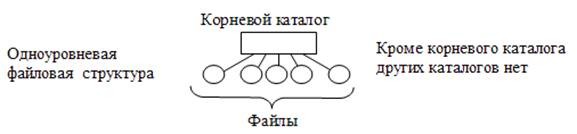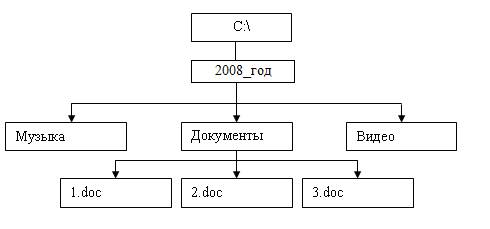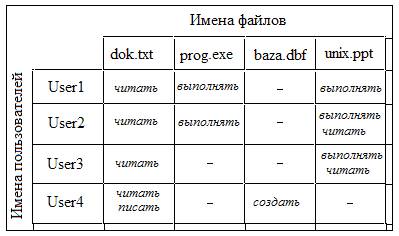- Управление файлами, типы файлов, файловая система, атрибуты файла.
- Файловая система
- Управление файлами
- Типы файлов
- Файловая структура
- Типы имен файлов
- Атрибуты файлов
- Права доступа к файлу
- В чём разница между FAT32, NTFS и exFAT
- Содержание:
- Файловые системы Windows
- FAT32: Очевидный выбор
- NTFS: системный диск
- exFAT: лучшее, если поддерживается…
- Восстановление файловых систем Windows
- Часто задаваемые вопросы
Управление файлами, типы файлов, файловая система, атрибуты файла.
Доброго времени суток уважаемый пользователь, в этой статье речь пойдет о такой теме, как файлы. А именно мы рассмотрим: Управление файлами, типы файлов, файловая структура, атрибуты файла.
Файловая система
Одной из основных задач ОС является предоставление удобств пользователю при работе с данными, хранящимися на дисках. Для этого ОС подменяет физическую структуру хранящихся данных некоторой удобной для пользователя логической моделью, которая реализуется в виде дерева каталогов, выводимого на экран такими утилитами, как Norton Commander, Far Manager или Windows Explorer. Базовым элементом этой модели является файл, который так же, как и файловая система в целом, может характеризоваться как логической, так и физической структурой.
Управление файлами
Файл – именованная область внешней памяти, предназначенная для считывания и записи данных.
Файлы хранятся в памяти, не зависящей от энергопитания. Исключением является электронный диск, когда в ОП создается структура, имитирующая файловую систему.
Файловая система (ФС) — это компонент ОС, обеспечивающий организацию создания, хранения и доступа к именованным наборам данных — файлам.
Файловая система включает:Файловая система включает:
- Совокупность всех фалов на диске.
- Наборы структур данных, используемых для управления файлами (каталоги файлов, дескрипторы файлов, таблицы распределения свободного и занятого пространства на диске).
- Комплекс системных программных средств, реализующих различные операции над файлами: создание, уничтожение, чтение, запись, именование, поиск.
Задачи, решаемые ФС, зависят от способа организации вычислительного процесса в целом. Самый простой тип – это ФС в однопользовательских и однопрограммных ОС. Основные функции в такой ФС нацелены на решение следующих задач:
- Именование файлов.
- Программный интерфейс для приложений.
- Отображения логической модели ФС на физическую организацию хранилища данных.
- Устойчивость ФС к сбоям питания, ошибкам аппаратных и программных средств.
Задачи ФС усложняются в однопользовательских многозадачных ОС, которые предназначены для работы одного пользователя, но дают возможность запускать одновременно несколько процессов. К перечисленным выше задачам добавляется новая задача — совместный доступ к файлу из нескольких процессов.
Файл в этом случае является разделяемым ресурсом, а значит ФС должна решать весь комплекс проблем, связанных с такими ресурсами. В частности: должны быть предусмотрены средства блокировки файла и его частей, согласование копий, предотвращение гонок, исключение тупиков. В многопользовательских системах появляется еще одна задача: Защита файлов одного пользователя от несанкционированного доступа другого пользователя.
Еще более сложными становятся функции ФС, которая работает в составе сетевой ОС ей необходимо организовать защиту файлов одного пользователя от несанкционированного доступа другого пользователя.
Основное назначение файловой системы и соответствующей ей системы управления файлами– организация удобного управления файлами, организованными как файлы: вместо низкоуровневого доступа к данным с указанием конкретных физических адресов нужной нам записи, используется логический доступ с указанием имени файла и записи в нем.
Термины «файловая система» и «система управления файлами» необходимо различать: файловая система определяет, прежде всего, принципы доступа к данным, организованным как файлы. А термин «система управления файлами» следует употреблять по отношению к конкретной реализации файловой системы, т.е. это комплекс программных модулей, обеспечивающих работу с файлами в конкретной ОС.
Пример
Файловая система FAT (file allocation table) имеет множество реализаций как система управления файлами
- Система, разработанная для первых ПК называлась просто FAT (сейчас ее называют просто FAT-12) . Ее разрабатывали для работы с дискетами, и некоторое время она использовалась для работы с жесткими дисками.
- Потом ее усовершенствовали для работы с жесткими дисками большего объема, и эта новая реализация получила название FAT–16. это название используется и по отношению к СУФ самой MS-DOS.
- Реализация СУФ для OS/2 называется super-FAT (основное отличие – возможность поддерживать для каждого файла расширенные атрибуты).
- Есть версия СУФ и для Windows 9x/NT и т.д. (FAT-32).
Типы файлов
Обычные файлы: содержат информацию произвольного характера, которую заносит в них пользователь или которая образуется в результате работы системных и пользовательских программ. Содержание обычного файла определяется приложением, которое с ним работает.
Обычные файлы могут быть двух типов:
- Программные (исполняемые) – представляют собой программы, написанные на командном языке ОС, и выполняют некоторые системные функции (имеют расширения .exe, .com, .bat).
- Файлы данных – все прочие типы файлов: текстовые и графические документы, электронные таблицы, базы данных и др.
Каталоги – это, с одной стороны, группа файлов, объединенных пользователем исходя из некоторых соображений (например, файлы, содержащие программы игр, или файлы, составляющие один программный пакет), а с другой стороны – это особый тип файлов, которые содержат системную справочную информацию о наборе файлов, сгруппированных пользователями по какому-либо неформальному признаку (тип файла, расположение его на диске, права доступа, дата создания и модификация).
Специальные файлы – это фиктивные файлы, ассоциированные с устройствами ввода/вывода, которые используются для унификации механизма доступа к файлам и внешним устройствам. Специальные файлы позволяют пользователю осуществлять операции ввода/вывода посредством обычных команд записи с файлов или чтения из файлов. Эти команды обрабатываются сначала программами ФС, а затем на некотором этапе выполнения запроса преобразуются ОС в команды управления соответствующим устройством (PRN, LPT1 – для порта принтера (символьные имена, для ОС – это файлы), CON – для клавиатуры).
Пример. Copy con text1 (работа с клавиатурой).
Файловая структура
Файловая структура – вся совокупность файлов на диске и взаимосвязей между ними (порядок хранения файлов на диске).
Виды файловых структур:
- простая, или одноуровневая: каталог представляет собой линейную последовательность файлов.
- иерархическая или многоуровневая: каталог сам может входить в состав другого каталога и содержать внутри себя множество файлов и подкаталогов. Иерархическая структура может быть двух видов: «Дерево» и «Сеть». Каталоги образуют «Дерево», если файлу разрешено входить только в один каталог (ОС MS-DOS, Windows) и «Сеть» – если файл может входить сразу в несколько каталогов (UNIX).
- Файловая структура может быть представлена в виде графа, описывающего иерархию каталогов и файлов:
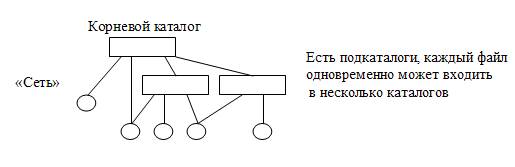

Типы имен файлов
Файлы идентифицируются именами. Пользователи дают файлам символьные имена, при этом учитываются ограничения ОС как на используемые символы, так и на длину имени. В ранних файловых системах эти границы были весьма узкими. Так в популярной файловой системе FATдлина имен ограничивается известной схемой 8.3 (8 символов — собственно имя, 3 символа — расширение имени), а в ОС UNIX System V имя не может содержать более 14 символов.
Однако пользователю гораздо удобнее работать с длинными именами, поскольку они позволяют дать файлу действительно мнемоническое название, по которому даже через достаточно большой промежуток времени можно будет вспомнить, что содержит этот файл. Поэтому современные файловые системы, как правило, поддерживают длинные символьные имена файлов.
Например, Windows NT в своей файловой системе NTFS устанавливает, что имя файла может содержать до 255 символов, не считая завершающего нулевого символа.
При переходе к длинным именам возникает проблема совместимости с ранее созданными приложениями, использующими короткие имена. Чтобы приложения могли обращаться к файлам в соответствии с принятыми ранее соглашениями, файловая система должна уметь предоставлять эквивалентные короткие имена (псевдонимы) файлам, имеющим длинные имена. Таким образом, одной из важных задач становится проблема генерации соответствующих коротких имен.
Символьные имена могут быть трех типов: простые, составные и относительные:
- Простое имя идентифицирует файл в пределах одного каталога, присваивается файлам с учетом номенклатуры символа и длины имени.
- Полное имя представляет собой цепочку простых символьных имен всех каталогов, через которые проходит путь от корня до данного файла, имени диска, имени файла. Таким образом, полное имя является составным, в котором простые имена отделены друг от друга принятым в ОС разделителем.
- Файл может быть идентифицирован также относительным именем. Относительное имя файла определяется через понятие «текущий каталог». В каждый момент времени один из каталогов является текущим, причем этот каталог выбирается самим пользователем по команде ОС. Файловая система фиксирует имя текущего каталога, чтобы затем использовать его как дополнение к относительным именам для образования полного имени файла.
В древовидной файловой структуре между файлом и его полным именем имеется взаимно однозначное соответствие – «один файл — одно полное имя». В сетевой файловой структуре файл может входить в несколько каталогов, а значит может иметь несколько полных имен; здесь справедливо соответствие – «один файл — много полных имен».
Для файла 2.doc определить все три типа имени, при условии, что текущим каталогом является каталог 2008_год.
- Простое имя: 2.doc
- Полное имя: C:\2008_год\Документы\2.doc
- Относительное имя: Документы\2.doc
Атрибуты файлов
Важной характеристикой файла являются атрибуты. Атрибуты – это информация, описывающая свойства файлов. Примеры возможных атрибутов файлов:
- Признак «только для чтения» (Read-Only);
- Признак «скрытый файл» (Hidden);
- Признак «системный файл» (System);
- Признак «архивный файл» (Archive);
- Тип файла (обычный файл, каталог, специальный файл);
- Владелец файла;
- Создатель файла;
- Пароль для доступа к файлу;
- Информация о разрешенных операциях доступа к файлу;
- Время создания, последнего доступа и последнего изменения;
- Текущий размер файла;
- Максимальный размер файла;
- Признак «временный (удалить после завершения процесса)»;
- Признак блокировки.
В файловых системах разного типа для характеристики файлов могут использоваться разные наборы атрибутов (например, в однопользовательской ОС в наборе атрибутов будут отсутствовать характеристики, имеющие отношение к пользователю и защите (создатель файла, пароль для доступа к файлу и т.д.).
Пользователь может получать доступ к атрибутам, используя средства, предоставленные для этих целей файловой системой. Обычно разрешается читать значения любых атрибутов, а изменять – только некоторые, например можно изменить права доступа к файлу, но нельзя изменить дату создания или текущий размер файла.
Права доступа к файлу
Определить права доступа к файлу — значит определить для каждого пользователя набор операций, которые он может применить к данному файлу. В разных файловых системах может быть определен свой список дифференцируемых операций доступа. Этот список может включать следующие операции:
- создание файла.
- уничтожение файла.
- запись в файл.
- открытие файла.
- закрытие файла.
- чтение из файла.
- дополнение файла.
- поиск в файле.
- получение атрибутов файла.
- установление новых значений атрибутов.
- переименование.
- выполнение файла.
- чтение каталога и др.
В самом общем случае права доступа могут быть описаны матрицей прав доступа, в которой столбцы соответствуют всем файлам системы, строки — всем пользователям, а на пересечении строк и столбцов указываются разрешенные операции:
В некоторых системах пользователи могут быть разделены на отдельные категории. Для всех пользователей одной категории определяются единые права доступа, например в системе UNIX все пользователи подразделяются на три категории: владельца файла, членов его группы и всех остальных.
В чём разница между FAT32, NTFS и exFAT
Вы знаете, что Windows Phone использует NTFS? Почему большинство карт памяти и почти все USB-накопители по-прежнему используют старый-добрый FAT? Почему вы можете хранить полноразмерные HD-фильмы на некоторых флеш-накопителях и не можете на других? Почему некоторые устройства поддерживают только карты памяти SDHC до 32 ГБ, и что можно сделать, чтобы заставить их использовать 64 ГБ SDXC? Эти и многие другие вопросы связаны с типом файловой системы, используемой конкретным устройством хранения. Но как это связано с Windows?
Содержание:
Файловые системы Windows
В начале истории персональных компьютеров (думаю, в эпоху текстовых DOS-боксов и дискет) единственной используемой файловой системой была FAT12. С появлением жестких дисков, способных хранить несколько мегабайт данных (да, именно мегабайт, а не гигабайт!) была разработана новая версия FAT под названием FAT16. Под эту файловую систему и разрабатывался Windows 95, получив лишь «апгрейд» в виде поддержки более длинных имен файлов. В Windows 98 Microsoft добавили поддержку еще одной новой версии FAT под названием FAT32 для поддержки больших жестких дисков (да, к тому времени мы уже начали измерять дисковое пространство в гигабайтах).
В параллельной вселенной Windows NT Microsoft все время использовала файловую систему новых технологий, или NTFS. Windows NT 4, Windows 2000, а затем Windows XP, Vista, Windows 7, 8, 8.1 и новые Windows 10 используют NTFS.
В еще одной параллельной вселенной – вселенной съемного хранилища вы можете выбирать между универсальным FAT32 (при этом столкнувшись с его ограничением в размерах файлов в 4 ГБ) и более новым, но не так широко поддерживаемым (из-за ограничений по лицензированию) exFAT. Кстати, exFAT используется в качестве файловой системы по выбору на всех картах SDXC емкостью 64 ГБ и более.
Итак, в настоящее время у нас есть три различных семейства файловых систем: древняя, но все же широко применяемая FAT32, новая NTFS и свежеразработанная, оптимизированная на основе Solid ExFAT. Какую из этих файловых систем использовать, и когда? И каковы различия между ними?
FAT32: Очевидный выбор
FAT32 по-прежнему остается единственной файловой системой, используемой в Windows 98 или Windows ME. FAT32 фактически является файловой системой выбора для карт памяти SD до 32ГБ включительно. Наконец, FAT32 часто используется для форматирования USB-накопителей, в том числе емкостью 64ГБ и выше.
Старичок FAT32… Его основные ограничения хорошо известны. FAT32 поддерживает работу с файлами размером не более 4 ГБ. Если кажется, что для одного файла это много, вспомните о том, что один видеоролик в формате HD занимает от 4,5 до 10 ГБ, и сразу станет понятно, насколько данное ограничение существенно в современных реалиях. Его другие ограничения включают в себя отсутствие надежной поддержки, абсолютное отсутствие контроля доступа, отсутствия шифрования, сжатия или отказоустойчивости.
Иначе говоря, это совершенно простая и легкая файловая система, которая подходит практически для любой портативной электроники с низкой производительностью, такой как цифровые камеры и видеокамеры, простые смартфоны, MP3-плееры и аналогичные устройства. Из-за его почтенного возраста и широкой популярности в Windows с 1997 года FAT32 поддерживается практически всей техникой, включая холодильник и кофеварку. Другими словами, если вы хотите носить с собой одно съемное запоминающее устройство и быть уверенным, что его можно использовать с любым подключаемым модулем, FAT32 – то, что вам нужно.
NTFS: системный диск
Однако ограничения FAT32 не позволят эффективно использовать ее в современных вычислительных средах. Отсутствие контроля доступа – это одно, абсолютное отсутствие ведения журнала и каких-либо намеков на отказоустойчивость – это другое. Ограниченный размер файла также является огромным минусом. В результате Microsoft представила новую файловую систему, которую они назвали файловой системой новых технологий, или NTFS.
В NTFS есть все, чего не хватает FAT. Мощные параметры контроля доступа? Пожалуйста. Отказоустойчивость и ведение журнала? Получите. Мгновенное сжатие и шифрование отдельных файлов, папок и целых томов диска? Конечно. Альтернативные потоки данных, повышенные меры безопасности, резервное копирование самой файловой системы и важных системных файлов и многие другие функции… Начиная с его первоначального выпуска в 1994 году, NTFS получала все новые обновления, в том числе, повышающие ее совместимость. Ее великолепный дизайн и простая реализация по-прежнему не имеют аналогов среди других файловых систем даже сегодня. Она достаточно универсальна для использования даже на смартфонах начального уровня под управлением Windows Phone 8 и 8.1. Но, если это такая отличная файловая система, почему ее не используют все и везде?
Как вы могли ожидать, NTFS не лишена недостатков. Разработанная еще в 1994 году для серверных операций, эта файловая система всегда требовала большой вычислительной мощности для поддержания своих многочисленных структур. Ее системные записи быстро растут, занимают драгоценное пространство и добавляют дополнительную нагрузку на эти устройства хранения, использующие флэш-память NAND. Наконец, если использовать что-либо, кроме больших жестких дисков, ее накладные расходы окажутся слишком велики, поэтому всеобщее признание система пока так и не завоевала. И последнее, но не менее важное: NTFS запатентована Microsoft, которые не желают открывать лицензии на эту файловую систему конкурентам.
exFAT: лучшее, если поддерживается…
Чтобы преодолеть ограничения FAT32 и уменьшить дополнительную нагрузку, оказываемую NTFS на носители на основе NAND, Microsoft разработала еще одну файловую систему под названием Extended FAT или exFAT. Эта файловая система в значительной степени основана на той же концепции, что и оригинальный FAT, только теперь она является настоящей 64-битной файловой системой без ограничения размера файла, существующего в FAT32. Именно поэтому exFAT используется как стандарт для больших SD-карт (стандарт SDXC требует, чтобы все SD-карты размером 64 ГБ и более были отформатированы с помощью exFAT). Поэтому, если вы покупаете 64-гигабайтную карту microSDXC, она будет работать на основе exFAT … и по этой причине она может не распознаваться вашим смартфоном или планшетом.
Причина, по которой exFAT не заменила древний FAT32 повсюду – платное лицензирование. В отличие от FAT32, которая бесплатна для всех без роялти, с производителей, которые хотят использовать exFAT на своих устройствах Microsoft взимает плату за лицензирование. В результате создатели телефонов Android, низкоуровневых Android-планшетов и дешевых камеры предпочитают сэкономить несколько центов стоимости устройств (в пересчете на единицу выпущенной техники) на лицензировании, предпочитая исключить exFAT из списка поддерживаемых файловых систем. В результате, если вы вставляете новую 64-гигабайтную микро SD-карту в такое устройство, карта, скорее всего, не будет распознана.
Можете ли вы самолично преодолеть это ограничение? В большинстве случаев да, и довольно легко. Просто подключите свою SD-карту к ПК через устройство чтения карт и отформатируйте ее с помощью … вы догадались… FAT32! Таким образом, вы потеряете возможность хранить на ней файлы размером более 4 ГБ, но ваша карта памяти, скорее всего, будет распознана и будет бесперебойно работать на устройстве Android, которое по техническим характеристикам вроде как и не должно поддерживать SD-карты емкостью более 32 ГБ.
(Обратите внимание, что некоторые устройства могут быть слишком старыми, чтобы распознавать карты памяти SDXC чисто физически. Да, таковые не производятся вот уже несколько лет, но выпущенные ранее устройства могут по-прежнему не поддерживать карту SDXC независимо от того, с какой файловой системой она поставляются)
Однако минуточку… Windows Phone – это ОС Microsoft, так не будут ли устройства Windows Phone поддерживать exFAT по умолчанию? Так и есть! Windows Phone 8 и 8.1 действительно поставляются со встроенной поддержкой exFAT, бесплатной для производителей, которые хотят выпускать устройства для платформы Windows Phone. Microsoft предлагает бесплатную лицензию exFAT в рамках своего «пакета стимулирования», призванного побудить большее число производителей присоединиться к платформе Windows Phone.
Наконец, все или почти все планшеты с операционной системой Windows RT и полной версией Windows 8 или 8.1 поддерживают exFAT и распознают 64-ГБ и более крупные SD-карты без труда.
Восстановление файловых систем Windows
Практически каждый инструмент восстановления данных на базе Windows предлагает поддержку FAT32 и NTFS. Инструменты, поддерживающие exFAT, гораздо менее доступны из-за ограничений лицензирования Microsoft. Одним из инструментов поддержки всех трех файловых систем Windows является RS Partition Recovery.
Наконец, если вам нужна только поддержка одной из файловых систем, вы можете сэкономить, выбрав RS NTFS Recovery или RS FAT Recovery.
Часто задаваемые вопросы
Это сильно зависит от емкости вашего жесткого диска и производительности вашего компьютера. В основном, большинство операций восстановления жесткого диска можно выполнить примерно за 3-12 часов для жесткого диска объемом 1 ТБ в обычных условиях.
Если файл не открывается, это означает, что файл был поврежден или испорчен до восстановления.
Используйте функцию «Предварительного просмотра» для оценки качества восстанавливаемого файла.
Когда вы пытаетесь получить доступ к диску, то получаете сообщение диск «X: \ не доступен». или «Вам нужно отформатировать раздел на диске X:», структура каталога вашего диска может быть повреждена. В большинстве случаев данные, вероятно, все еще остаются доступными. Просто запустите программу для восстановления данных и отсканируйте нужный раздел, чтобы вернуть их.
Пожалуйста, используйте бесплатные версии программ, с которыми вы можете проанализировать носитель и просмотреть файлы, доступные для восстановления.
Сохранить их можно после регистрации программы – повторное сканирование для этого не потребуется.